गूगल क्रोम से ऑटोफिल विवरण निकालने के लिए व्यापक गाइड
अन्य उपयोगी मार्गदर्शक / / August 04, 2021
विज्ञापन
इस ट्यूटोरियल में, हम आपको Google Chrome ब्राउज़र से स्वतः भरण विवरण निकालने के चरण दिखाएंगे। Chrome की ऑटोफ़िल कार्यक्षमता आपके विवरण (सहमति प्राप्त करने के बाद) पते, नाम, भुगतान के तरीकों आदि से संबंधित है। अगली बार जब आप किसी फॉर्म को भरने वाले हों, तो यह स्वचालित रूप से प्रॉम्प्ट को लाएगा और आपकी ओर से खेतों में भर जाएगा। तो कोई क्यों इस तरह की महत्वपूर्ण कार्यक्षमता से भाग लेना चाहेगा? खैर, इसके लिए कुछ कारण हो सकते हैं।
अगर आपको लगता है कि गूगल क्रोम पर एडियू की बोली लगाने का समय आ गया है और आप फ़ायरफ़ॉक्स, एज इत्यादि पर स्विच करने वाले हैं, तो क्रोम से अपने सहेजे गए क्रेडेंशियल्स को निकालना बेहतर होगा। इसके अलावा, अगर आपके घर में एक साझा पीसी है, तो यह Google Chrome से ऑटोफ़िल विवरण निकालने के लिए सभी महत्वपूर्ण हो जाता है। न केवल सुरक्षा के दृष्टिकोण से, बल्कि उपयोगकर्ता अनुभव पहलू से भी।
बात तब है जब कोई भी सदस्य एक फॉर्म भरने वाला होगा, Google आपके खाते से संबंधित विवरण के साथ संकेत देगा। यह न केवल हर बार संकेत को बंद करने के लिए एक अतिरिक्त कदम के लिए कहता है, बल्कि यह एक सुरक्षा जोखिम भी हो सकता है। खैर, ये सिर्फ कई कारणों में से एक हैं कि क्यों किसी को उपरोक्त कार्य को पूरा करने की आवश्यकता होगी। इसलिए यदि आप इन विचारों को भी प्रतिध्वनित करते हैं, तो यहाँ Google क्रोम से स्वतः भरण विवरण निकालने के लिए आवश्यक कदम हैं।

विज्ञापन
विषय - सूची
-
1 Google क्रोम से ऑटोफिल विवरण कैसे निकालें
- 1.1 क्रोम डेस्कटॉप पर
- 1.2 क्रोम Android पर
- 1.3 IPhone पर क्रोम से ऑटोफिल विवरण निकालें
Google क्रोम से ऑटोफिल विवरण कैसे निकालें
हमने विंडोज, आईओएस और एंड्रॉइड के लिए तीन अलग-अलग खंडों में निर्देशों को तोड़ दिया है। अपनी आवश्यकताओं को पूरा करने वाले के पास जाएं। बस यह सुनिश्चित करें कि आप Google आईडी से साइन इन हैं, जिसमें से विवरण निकालना होगा।
क्रोम डेस्कटॉप पर
- Chrome ब्राउज़र लॉन्च करें, शीर्ष दाईं ओर स्थित अतिप्रवाह आइकन पर क्लिक करें, और ड्रॉप-डाउन मेनू से सेटिंग्स का चयन करें।
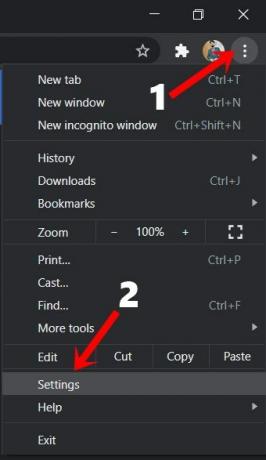
- फिर बाएं मेनू बार से ऑटोफिल अनुभाग पर जाएं।
- अब आपको तीन अलग-अलग विकल्प देखने चाहिए: पासवर्ड, भुगतान के तरीके, और पते, और बहुत कुछ।

- जिस पर से आपको जानकारी हटाने की आवश्यकता है, उस पर जाएं। एक उदाहरण के रूप में, आइए पते और अधिक वर्गों पर जाएँ।
- उस अनुभाग के भीतर, आपको अपना सहेजा गया पता दिखाई देगा। पते के बगल में स्थित अतिप्रवाह आइकन पर क्लिक करें और निकालें विकल्प चुनें।

- इसी तरह, आप पासवर्ड और भुगतान के तरीकों के लिए भी समान कदम उठा सकते हैं। उदाहरण के लिए, नीचे स्क्रीनशॉट एक सहेजे गए पासवर्ड को हटाने के लिए चरणों को दर्शाता है।
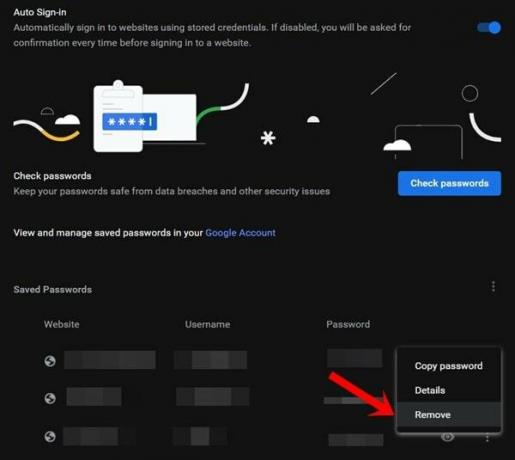
क्या ये Google Chrome ब्राउज़र से स्वतः भरण विवरण निकालने के चरण थे। आइए अब Android परितंत्र की ओर हमारा ध्यान आकर्षित करें।
क्रोम Android पर
- अपने Android डिवाइस पर Chrome ब्राउज़र खोलें।
- शीर्ष-दाईं ओर स्थित अतिप्रवाह आइकन पर टैप करें और सेटिंग्स का चयन करें।

- फिर बेसिक सेक्शन के तहत, आपको ’पासवर्ड’,, भुगतान के तरीके ’, और es पते, और अधिक’ विकल्प देखना चाहिए। उदाहरण के रूप में, आइए सहेजे गए पते को हटा दें।
- इसलिए es पते, और अधिक 'अनुभाग पर जाएं और अपना इच्छित पता चुनें।
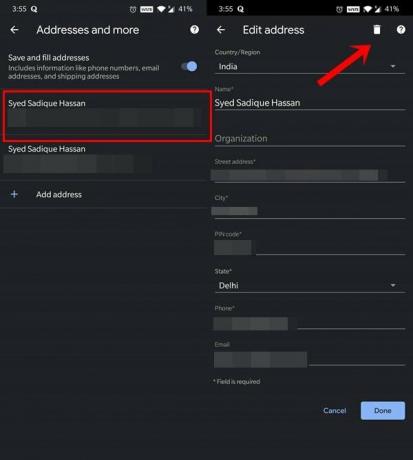
- फिर सबसे ऊपर दाईं ओर स्थित डिलीट आइकन पर टैप करें।
- इसी तरह, आप अपने सहेजे गए पासवर्ड और भुगतान विधियों को भी उसी तरह से हटा सकते हैं जैसे आपने पते के लिए किया था। संदर्भ के रूप में नीचे दिए गए स्क्रीनशॉट का संदर्भ लें।
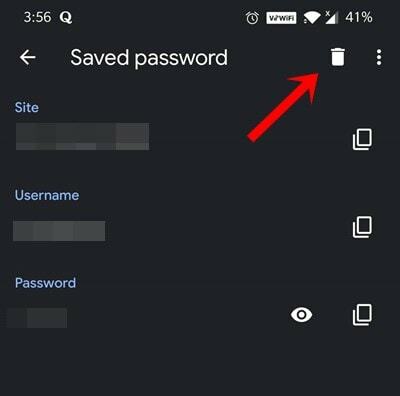
तो यह सब इस खंड से था कि एंड्रॉइड पर Google क्रोम ब्राउज़र से ऑटोफिल विवरण कैसे निकालें। आइए अब iPhone उपकरणों के लिए चरण देखें।
IPhone पर क्रोम से ऑटोफिल विवरण निकालें
- अपने iOS डिवाइस पर Chrome ब्राउज़र लॉन्च करें।
- नीचे दाईं ओर स्थित ओवरफ्लो आइकन पर टैप करें।
- फिर दिखाई देने वाले मेनू से सेटिंग्स का चयन करें।
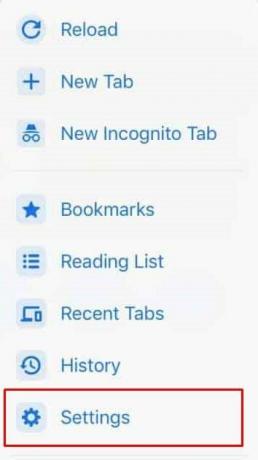
- अब आपको words पासवर्ड ’,, भुगतान के तरीके’, और, पते, और अधिक ’विकल्प देखना चाहिए।

- मान लीजिए कि आप सहेजे गए पते को हटाना चाहते हैं। इसलिए to पते, और अधिक 'अनुभाग पर जाएं और संपादित करें पर टैप करें।
- फिर उस पते का चयन करें जिसे निकालने की आवश्यकता है और नीचे स्थित हटाएं बटन को हिट करें।
- आप भुगतान कार्ड और पासवर्ड के लिए समान लाइनों के साथ चरणों को दोहरा सकते हैं।
इसके साथ, हम Google Chrome ब्राउज़र से स्वतः भरण विवरण को निकालने के तरीके के बारे में मार्गदर्शन करते हैं। हमने सभी तीन प्लेटफार्मों, यानी विंडोज, एंड्रॉइड और आईओएस के लिए चरणों को साझा किया है। यदि आपके पास उपरोक्त चरणों से संबंधित कोई प्रश्न हैं, तो हमें टिप्पणियों में बताएं। राउंड ऑफ कर रहे हैं, यहाँ कुछ कर रहे हैं iPhone युक्तियाँ और चालें, पीसी युक्तियाँ और चालें, तथा Android टिप्स और ट्रिक कि आप के रूप में अच्छी तरह से बाहर की जाँच करनी चाहिए।


![Irbis TZ771 पर स्टॉक रॉम कैसे स्थापित करें [फ़र्मवेयर फ़्लैश फ़ाइल]](/f/4554f00c9692bfb249f976b42d830051.jpg?width=288&height=384)
![Leotec टाइटेनियम T355 पर स्टॉक रॉम कैसे स्थापित करें [फर्मवेयर फ़ाइल / अनब्रिक]](/f/c3557f3bb041f1336cc9a85f1551d796.jpg?width=288&height=384)